Home > 컴퓨터를 사용한 라벨 생성 및 인쇄 > P-touch Editor를 사용하여 라벨 생성(Windows)
P-touch Editor를 사용하여 라벨 생성(Windows)
전송 기능은 P-touch Editor 5.4와 함께만 사용할 수있습니다.
Windows 컴퓨터에서 라벨프린터를 사용하려면 컴퓨터에 P-touch Editor와 프린터 드라이버를 설치해야 합니다.
최신 드라이버와 소프트웨어를 다운로드하려면 Brother 지원 웹 사이트 (support.brother.com)에서 해당 모델의 다운로드 페이지로 가십시오.
- P-touch Editor 시작
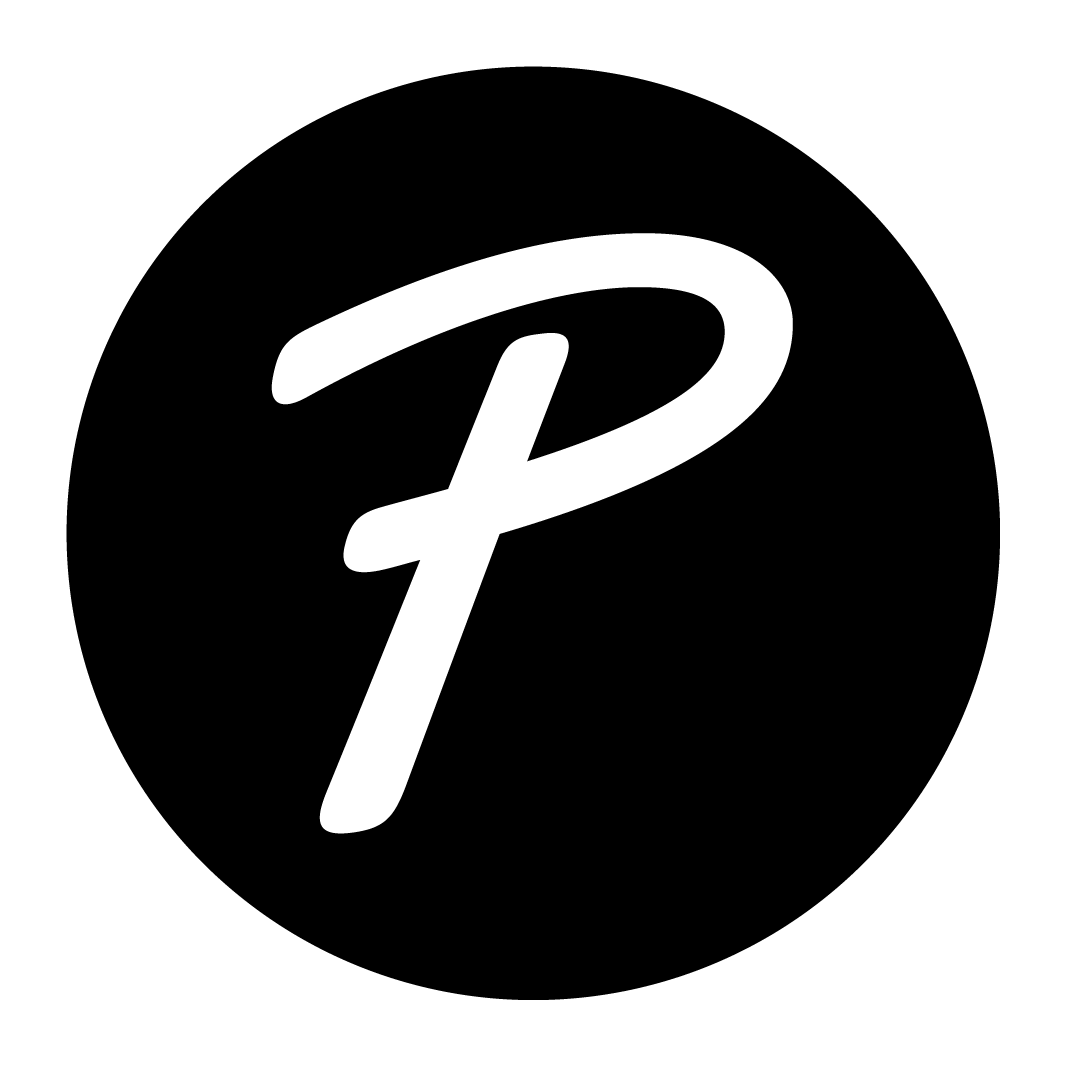 .
. Windows 11:
를 클릭하거나 바탕화면에서 P-touch Editor 아이콘을 두 번 클릭합니다.
*컴퓨터의 운영 체제에 따라 Brother P-touch 폴더가 생성될 수도, 생성되지 않을 수도 있습니다.
Windows 10:
를 클릭하거나 바탕화면에서 P-touch Editor 아이콘을 두 번 클릭합니다.
Windows 8.1:
앱 화면에서 P-touch Editor 아이콘을 클릭하거나 바탕화면에서 P-touch Editor 아이콘을 두 번 클릭합니다.
- 다음 중 하나를 수행합니다.
- P-touch Editor 5.4
- 기존 레이아웃을 열려면 열기 (1)을 클릭합니다.
- 사전 설정된 레이아웃을 데이터베이스에 연결하려면 데이터베이스 연결 (2) 옆의 체크 박스를 선택합니다.
- 새 레이아웃을 생성하려면 새 레이아웃 창(3)을 두 번 클릭하거나 새 레이아웃 창(3)을 클릭한 다음 →를 클릭합니다.
- 사전 설정된 레이아웃을 사용해 새 레이아웃을 생성하려면 범주 버튼(4)을 두 번 클릭하거나 범주 버튼(4)을 선택한 다음 →를 클릭합니다.
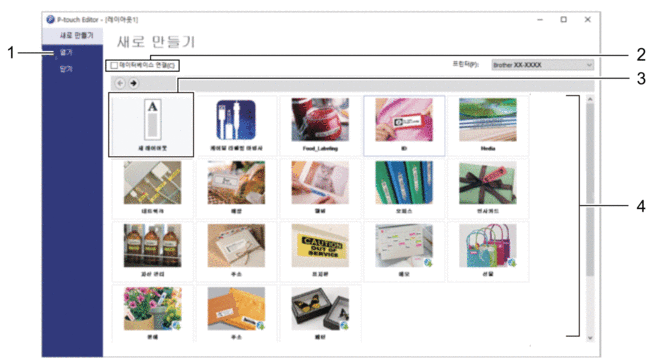
- P-touch Editor 6.0
- 기존 레이아웃을 열려면 열기 (4)을 클릭합니다.
- 새 레이아웃을 생성하려면 새 라벨 탭과 새 라벨 버튼(1)을 클릭합니다.
- 사전 설정된 레이아웃을 사용해 새 레이아웃을 생성하려면 새 라벨 탭을 클릭하고 카테고리 버튼(2)을 클릭하여 템플릿을 선택한 다음 만들기 (3)을 클릭합니다.
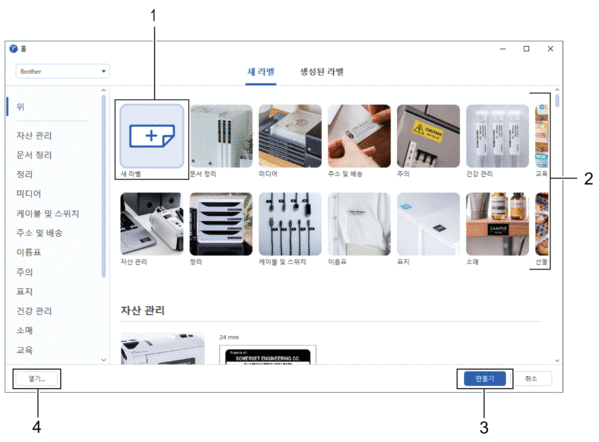
이 페이지가 도움이 되셨나요?



